CONTOH KODE JAVASCRIPT
Kode javascript dapat digabungkan dengan kode HTML sama halnya dengan CSS. Kode javascript beberapa pada tag.
<script>.......</script>
pada tag <script> terdiri dari 2 buah atribut , tetapi yang perlu di isi hanya satu atribut yaitu language. Pada atribut ini hanya perlu di isi dengan "javascript"seperti contoh dibawah ini
<script language="javascript">
//kode program yang akan dibuat
</script>
Hal ini berfungsi untuk memberitahukan kepada web browser bahwa yang akan anda buat menggunakan kode javascript. Untuk lebih jelasnnya perhatikan contoh berikut ini
<html> <head>
<title>Untitled Document</title>
</head>
<body>
<script language="javascript">
document.writeln("<pre>");
document.writeln("Belajar Javascript");
Selasa, 23 Mei 2017
Minggu, 21 Mei 2017
Cara Mudah Sharing Printer di Windows 7 Melalui Jaringan LAN / Wifi
Cara Mudah Sharing Printer di Windows 7 Melalui Jaringan LAN / Wifi – Sharing printer merupakan salah satu manfaat dari jaringan komputer. Selain bisa menghemat pengeluaran, pemanfaatan fitur sharing printer ini juga bisa menghemat waktu. Jadi, kita tidak perlu lagi mengeluarkan uang lebih untuk membelikan printer untuk setiap komputer. Atau juga kita tidak perlu lagi bolak-balik hanya untuk mencetak dokumen. Cukup sediakan satu printer dan kita cukup duduk di depan komputer untuk melakukan print.
Sharing printer ini bisa kita aplikasikan pada jaringan LAN yang berbasis kabel dan juga wireless. Yang terpenting adalah setiap komputer harus bisa terhubung dengan baik pada komputer yang terkoneksi dengan printer.
Pada windows 7, untuk melakukan sharing printer ini, kita diharuskan untuk mengakaktifkan fitur “File and printer sharing”. Setelah fitur tersebut diaktifkan, kita bisa langsung melakukan printer sharing, caranya sebagai berikut. Untuk yang belum bisa, silahkan ikuti langkah-langkah sharing printer dibawah ini.
Pertama, Klik start button, kemudian pilih Devices and Printers.
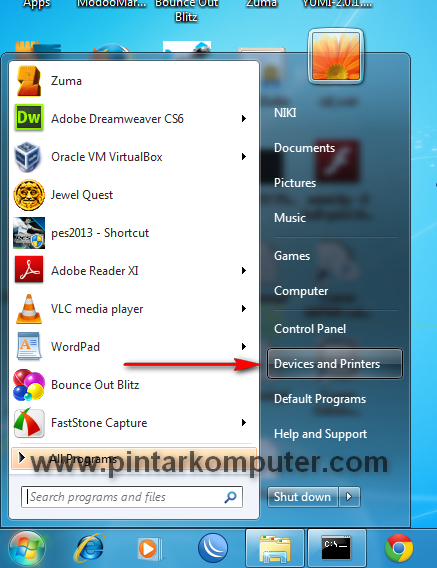
Cara mengkoneksikan Wifi menggunakan Acces Point
1. Terlebih dahulu sambungkan kabel jaringan LAN dari Acces Point ke komputer/laptop, dan pastikan lampu jaringan LAN yang ada padaAcces Point hidup, kemudian langkah selanjutnya
2. Atur IP Address pada komputer/laptop dengan cara mengarahkan cursor ke gambar jaringan yang ada pada taksbar sebelah kanan setelah itu di klik selanjutnya pilih dan klik open Network and Sharing Center, maka akan muncul tampilan kotak dialog jendela seperti dibawah ini:
3. Kemudian pilih access type Connections yang ada pada gambar di atas, lalu klik maka akan muncul tampilan seperti ini
4. Pada tampilan diatas langkah selanjutnya yaitu mengklik properties, maka akan muncul tampilan seperti ini:
5.Kemudian pilih dan klik “Internet Protocol Version 4 (TCP/IPv4)”maka akan muncul tampilan kotak dialog IP Adddress
Cara Sharing Printer sebagai Server dan Client dengan Access Point
Siapkan alat :
1. PC / Laptop sebagai server
2. Beberapa PC/Laptop sebagai Client
3. Access Point
4. Serta Printer
Langkah - langkah :
1. Pertama hubungka Acces Point dan Printer dengan PC yang akan digunakan sebagai server
2. Connect kan PC dengan Access Point tersebut pada Koneksi Jaringan
3. Masuk ke browser dan ketikan
https://www.tendacn.com pada Adress bar
4. Setelah itu masukan password, masukan pasword sesuai dengan yang tertera pada bungkus atau kardus Access Point.
5. Setelah login masuk pada menu LAN SETTING, isikan IP untuk Access Point.
6. Pilih open network and sharing center.
7. Plih local area connection
8. Setting IP dan isikan gateway sesuai dengan IP AP
9. Masuk ke advanced sharing center dan setting klik save changes
10. Matikan Windows Firewall.
11. Sharing Local disk C, Caranya klik kanan pada local disk C => Share with => advanced Sharing => Advanced Sharing => Ceklist Share This folder .
Langkah - langkah Setting server untuk Sharing printer :
1. Connect kan PC dengan Access Point tersebut pada Koneksi Jaringan
2. Pilih open network and sharing center.
3. Plih local area connection
4. Setting IP dan isikan gateway sesuai dengan IP AP
5. Masuk ke advanced sharing center dan setting seperti pada sebelumnya
6. Matikan Windows Firewall.
7. Sharing Local disk C, Caranya sama dengan sebelumnya
Jika masih belum berhasil lakukan langkah berikut :
1. Pertama hubungka Acces Point dan Printer dengan PC yang akan digunakan sebagai server
2. Connect kan PC dengan Access Point tersebut pada Koneksi Jaringan
3. Masuk ke browser dan ketikan
https://www.tendacn.com pada Adress bar
4. Setelah itu masukan password, masukan pasword sesuai dengan yang tertera pada bungkus atau kardus Access Point.
5. Setelah login masuk pada menu LAN SETTING, isikan IP untuk Access Point.
6. Pilih open network and sharing center.
7. Plih local area connection
8. Setting IP dan isikan gateway sesuai dengan IP AP
9. Masuk ke advanced sharing center dan setting klik save changes
10. Matikan Windows Firewall.
11. Sharing Local disk C, Caranya klik kanan pada local disk C => Share with => advanced Sharing => Advanced Sharing => Ceklist Share This folder .
Langkah - langkah Setting server untuk Sharing printer :
1. Connect kan PC dengan Access Point tersebut pada Koneksi Jaringan
2. Pilih open network and sharing center.
3. Plih local area connection
4. Setting IP dan isikan gateway sesuai dengan IP AP
5. Masuk ke advanced sharing center dan setting seperti pada sebelumnya
6. Matikan Windows Firewall.
7. Sharing Local disk C, Caranya sama dengan sebelumnya
Jika masih belum berhasil lakukan langkah berikut :
- Memilih fungsi access point pada submenu wireless menu,missal hanya sebagai access point lalu di simpan.
- Setelah itu kita membuat DHCP atau IP otomatis untuk Client pada submenu DHCP settings lalu simpan.
- Setelah siap di konfigurasi,reboot access point dengan melepas kabel powernya.
- Jika sudah siap dikonfigurasi,sekarang kita menshare printernya.Pertama buka control panel kemudian piih view devices and printers.
- Lalu klik kanan pada Driver printer yang akan di sharing,lalu klik kanan dan pilih printer properties.
- Klik tab sharing dan ceklis share this printer dengan render print jobs on client computers.Kemudian klik OK.
- Pertama Windows firewallnya dimatikan
- Kedua :change advanced sharing settings
- Sekarang di Client,pertama yang dilakukan adalah menghubungkan wirelessnya ke access point yang kita buat atau ke access point server.
- Buka my computer dan pilih network
- Pilih dan doubleclick printer nya
Selasa, 28 Februari 2017
TIPE DATA, KONSTANTA, VARIABEL, OPERATOR, DAN EKSPRESI
1. Tipe Data
Tiap bahasa pemrograman mempunyai bentuk tipe-tipe data sendiri-sendiri yang merupakan pengembangan tipe data algoritma. Dalam algoritma dikenal 5 tipe data, yaitu : tipe data bilangan bulat (integer), tipe data bilangan real, tipe data karakter, tipe data string dan tipe data logika atau boolean.
· Integer
Integer dapat diartikan bilangan bulat. Bilangan bulat adalah bilangan yang tidak mempunyai pecahan.
· Real
Tipe data real digunakan menyimpan data real. Bilangan real adalah bilangan yang dapat mempunyai digit desimal dibelakang koma (exponensial) atau bilangan pecahan. Bilangan real juga dapat bernilai positif dan negatif.
ALGORITMA & PEMROGRAMAN
Algoritma adalah logika,metode dan tahapan (urutan)
sistematis yang digunakan untuk memecahkan suatu permasalahn.
Program adalah perwujudan atau implementasi algoritma yang
ditulis dalam bahasa pemrograman tertentu.
DASAR-DASAR ALGORITMA dan FLOW CHART
Proses, Intruksi, dan Aksi
·
Algoritma merupakan deskripsi urutan pelaksanaan
suatu proses
·
Algoritma tersusun oleh sederetan langkah
intruksi yang logis.
·
Tiap langkah intruksi akan mengerjakan suatu
tindakan (aksi)
·
Bila aksi dilaksanakan, maka sejumlah operasi
yang bersesuaian akan dikerjakan oleh CPU.
Langganan:
Postingan (Atom)



